Wenn Ihr Datenvolumen begrenzt ist oder Sie planen, sich an Orten mit schlechter Internetverbindung aufzuhalten, kann es sehr nützlich sein, Videos herunterzuladen, um sie später offline anzusehen. Dies ist sogar bei Videos möglich, die auf Streaming-Plattformen zu finden sind.
Dieser Artikel zeigt Ihnen, wie Sie auf verschiedenen Systemen und Browsern Videos herunterladen können. Außerdem stellen wir Ihnen einige der besten Tools dafür vor.
So laden Sie ein Streaming-Video von jeder beliebigen Webseite in Chrome unter Windows herunter
Durch das Hinzufügen einer Erweiterung zu Ihrem Chrome-Browser können Sie Videos von fast jeder Webseite herunterladen. Wenn Sie regelmäßig Videos herunterladen möchten, ist dies eine ausgezeichnete und effiziente Lösung.
Streaming-Videos mit Video DownloadHelper herunterladen
Eine der bekanntesten Chrome-Erweiterungen für diesen Zweck ist Video DownloadHelper. Hier ist die Anleitung:
- Starten Sie Google Chrome.
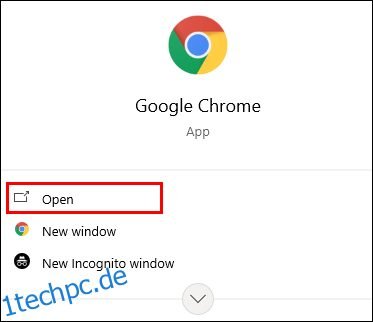
- Besuchen Sie die Webseite und klicken Sie auf „Installieren“.
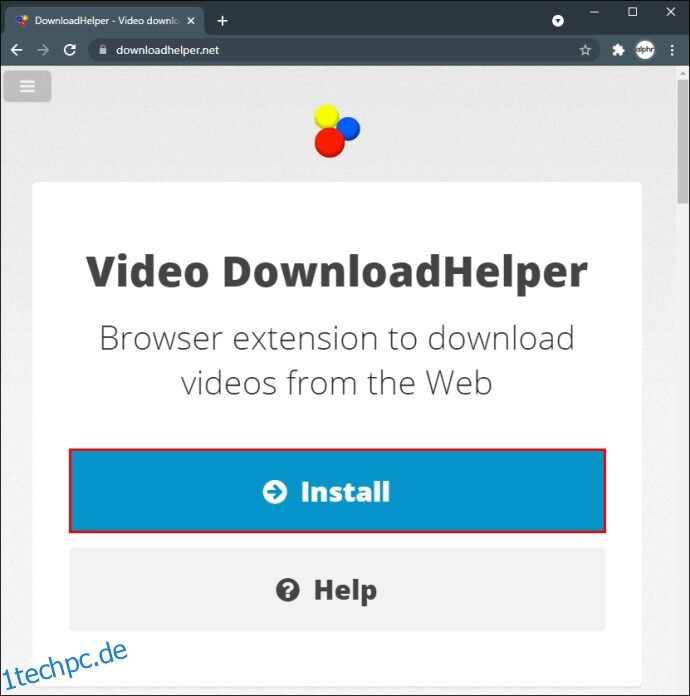
- Klicken Sie auf „In Chrome installieren“.
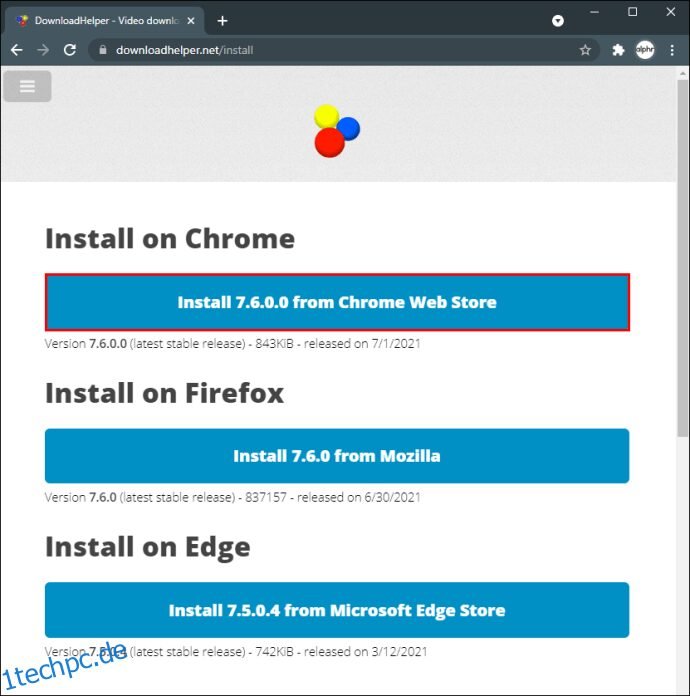
- Klicken Sie auf „Zu Chrome hinzufügen“.

- Wählen Sie „Erweiterung hinzufügen“.
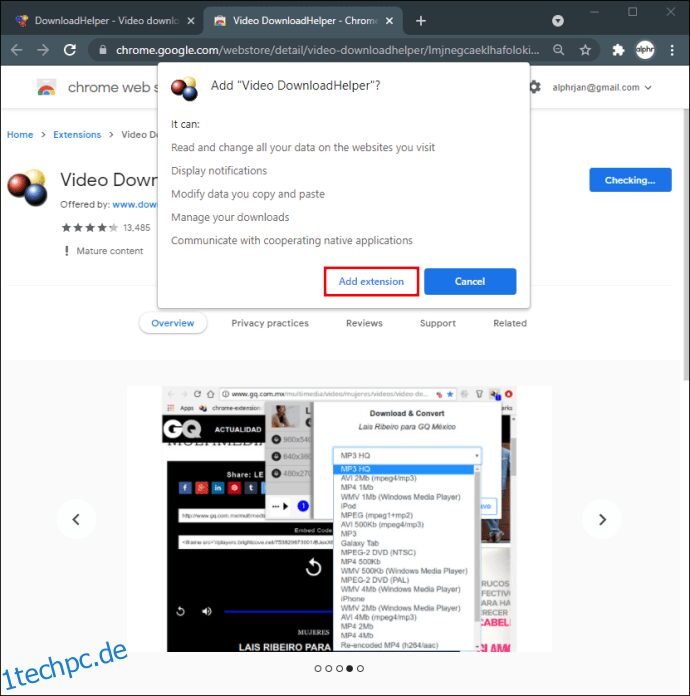
- Die Erweiterung wird nun in der oberen rechten Ecke neben der Adressleiste angezeigt.

- Wenn Sie auf ein Video stoßen, das heruntergeladen werden kann, wird das Erweiterungssymbol aktiv. Klicken Sie auf das Symbol und dann auf die „Herunterladen“-Schaltfläche.

- Das Video wird nun auf Ihren Computer heruntergeladen.
Ein Nachteil dieser Methode ist, dass das Herunterladen von YouTube- und TikTok-Videos nicht möglich ist. Für YouTube-Videos benötigen Sie spezielle Online-Video-Downloader. Unsere Empfehlung ist SaveFrom.net. Es ist einfach zu bedienen und funktioniert auch für andere Webseiten als YouTube.
Verwendung von SaveFrom zum Herunterladen von Streaming-Videos
So laden Sie ein YouTube-Video mit SaveFrom herunter:
- Starten Sie Google Chrome und besuchen Sie YouTube.
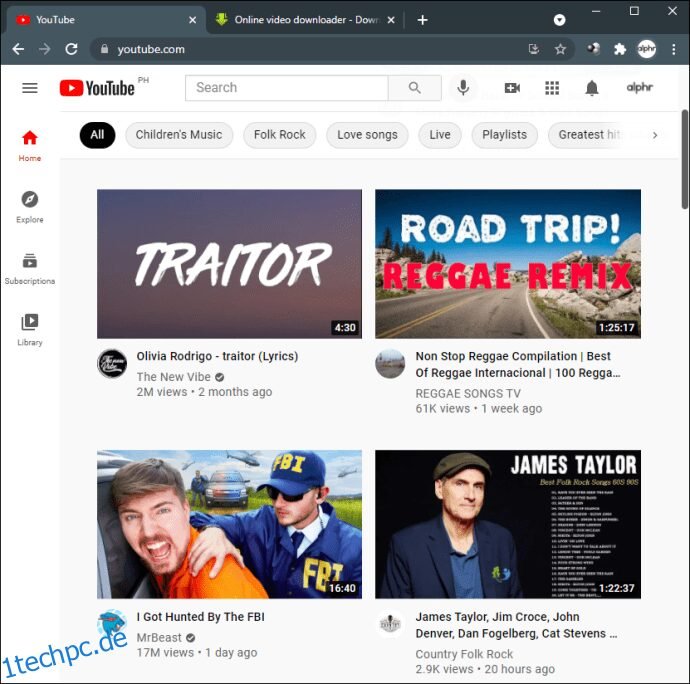
- Suchen Sie das Video, das Sie herunterladen möchten, und kopieren Sie den Link.

- Öffnen Sie die Downloader-Webseite und fügen Sie den Link des Videos ein.
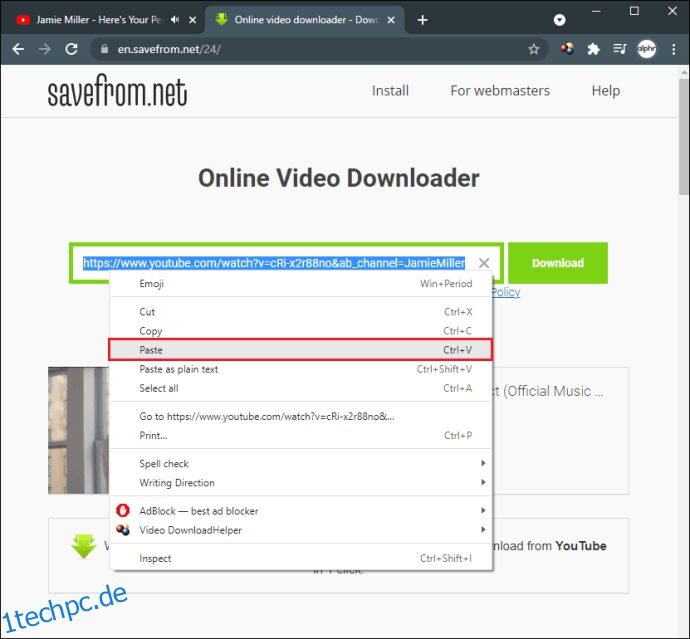
- Klicken Sie auf „Herunterladen“.
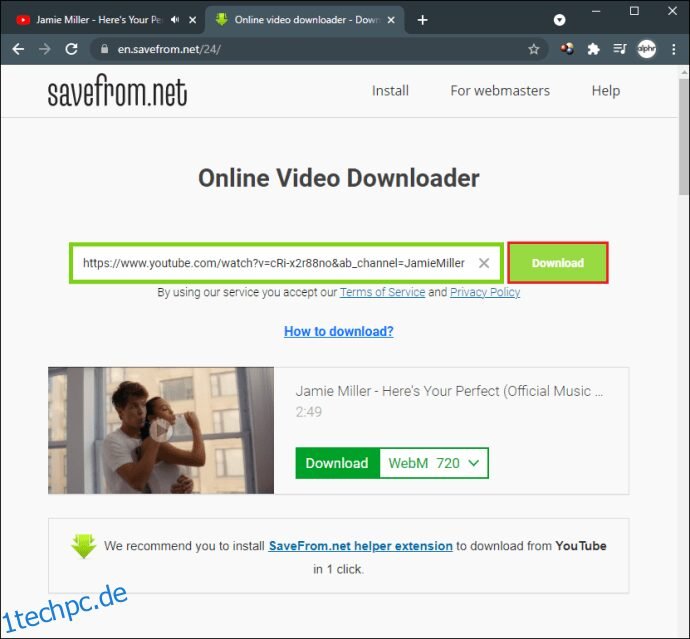
- Wählen Sie die gewünschte Videoauflösung.
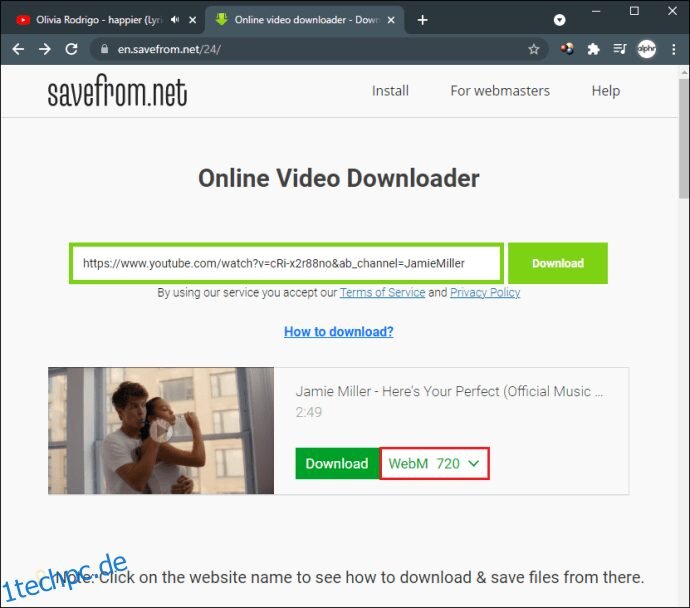
- Klicken Sie erneut auf „Herunterladen“.
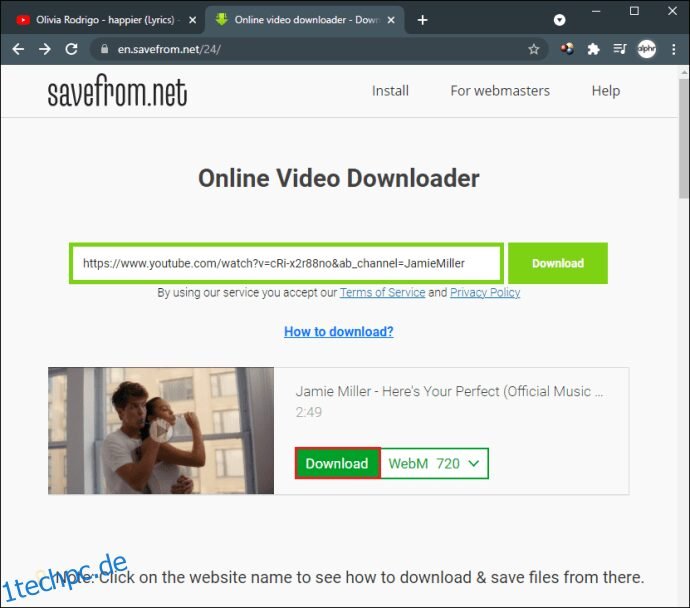
- Das Video wird auf Ihren Computer heruntergeladen.
Verwendung von 4K Video Downloader zum Herunterladen von Streaming-Videos
Eine weitere Alternative ist die Nutzung einer Anwendung wie dem 4K Video Downloader. Mit diesem Tool können Sie YouTube-Videos, Playlists und ganze Kanäle sowie Inhalte von Hunderten anderer Webseiten herunterladen. Da es sich nicht um eine Chrome Web Store-Anwendung handelt, gibt es keine Einschränkungen beim Video-Download.
So verwenden Sie diese Anwendung:
- Öffnen Sie Ihren Browser und besuchen Sie die Webseite.
- Laden Sie das Programm herunter und installieren Sie es.
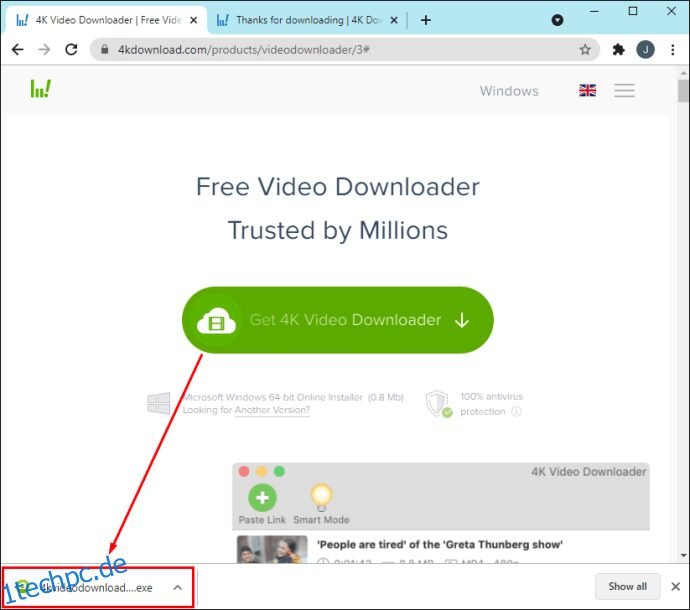
- Kopieren Sie den Link des Videos, das Sie herunterladen möchten, und fügen Sie ihn in das Programm ein.
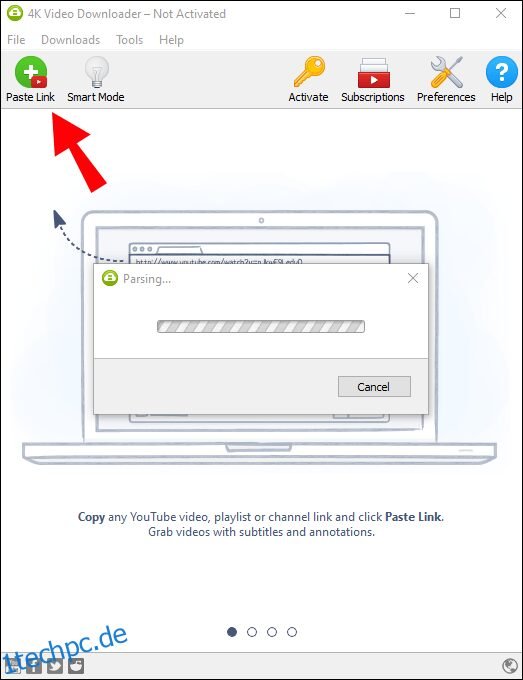
- Wenn das Video Teil einer Playlist ist, erscheint ein Popup-Fenster, in dem Sie gefragt werden, ob Sie die gesamte Playlist oder nur den Clip herunterladen möchten.
- Wählen Sie die gewünschte Auflösung.
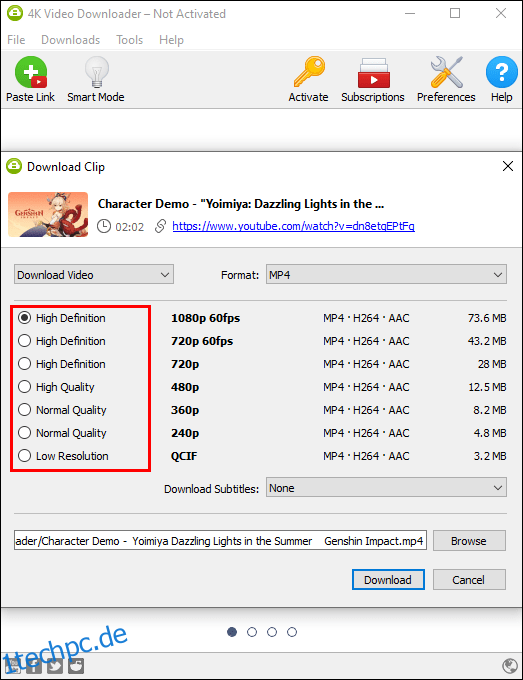
- Klicken Sie auf „Herunterladen“.
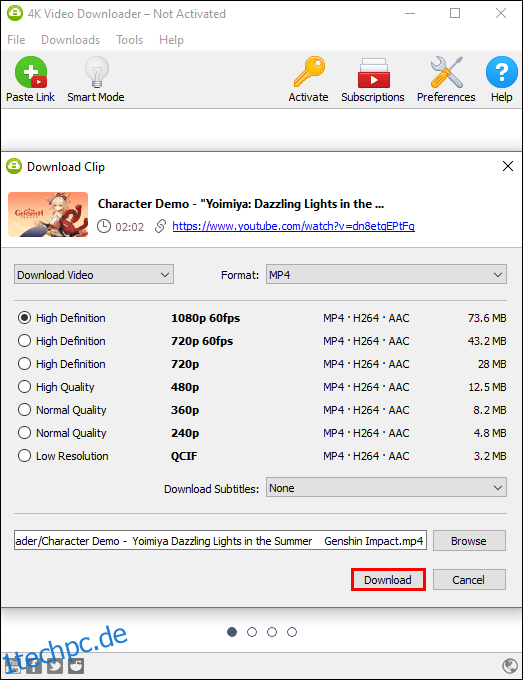
- Das Video wird auf Ihrem Computer gespeichert.
So laden Sie ein Streaming-Video von jeder beliebigen Webseite in Chrome unter Mac herunter
Sie können Videos in Chrome für Mac mithilfe einer Erweiterung oder eines Online-Downloaders herunterladen. Wie bei der Windows-Version können Sie mit einer Erweiterung keine YouTube- oder TikTok-Videos herunterladen.
Eine beliebte Chrome-Erweiterung, die von Mac-Benutzern sehr empfohlen wird, ist der Professionelle Video-Downloader. So funktioniert es:
- Öffnen Sie Chrome und besuchen Sie diese Webseite.
- Klicken Sie auf „Zu Chrome hinzufügen“.
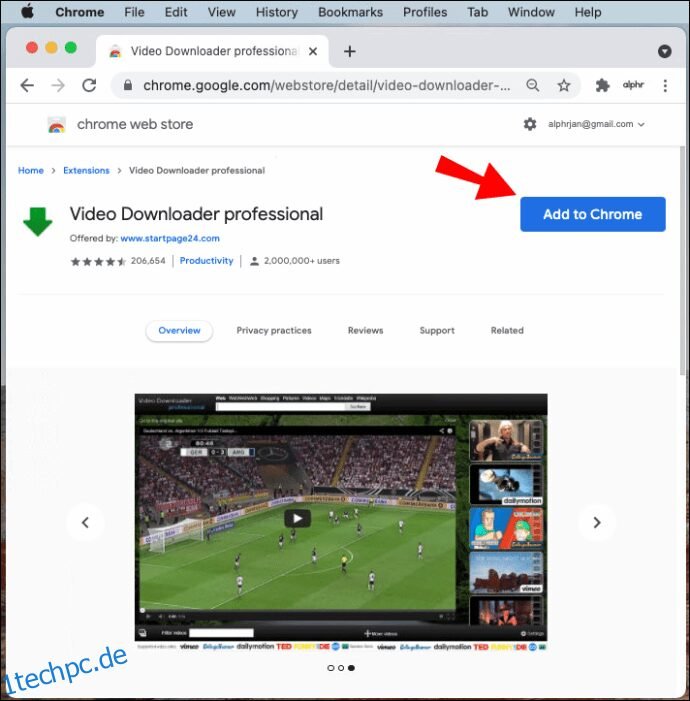
- Klicken Sie auf „Erweiterung hinzufügen“.
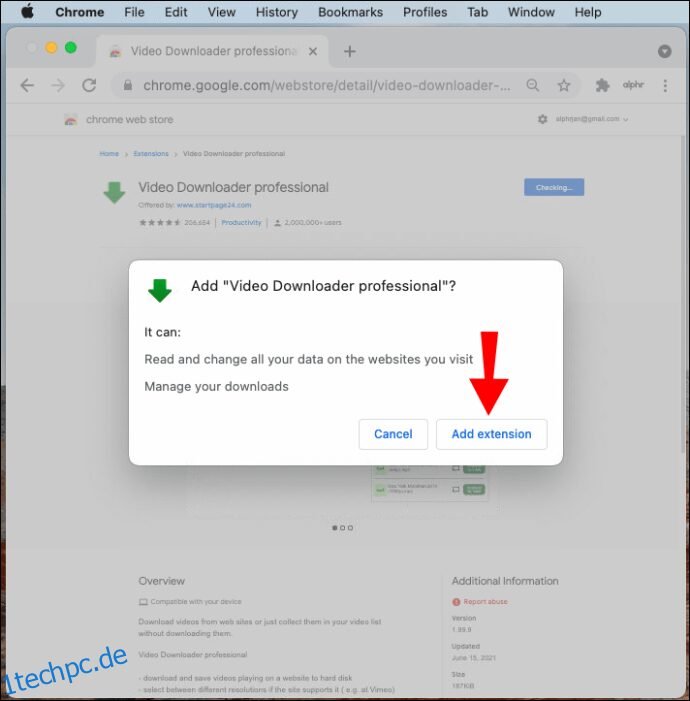
- Das Erweiterungssymbol wird rechts neben der Adressleiste angezeigt.
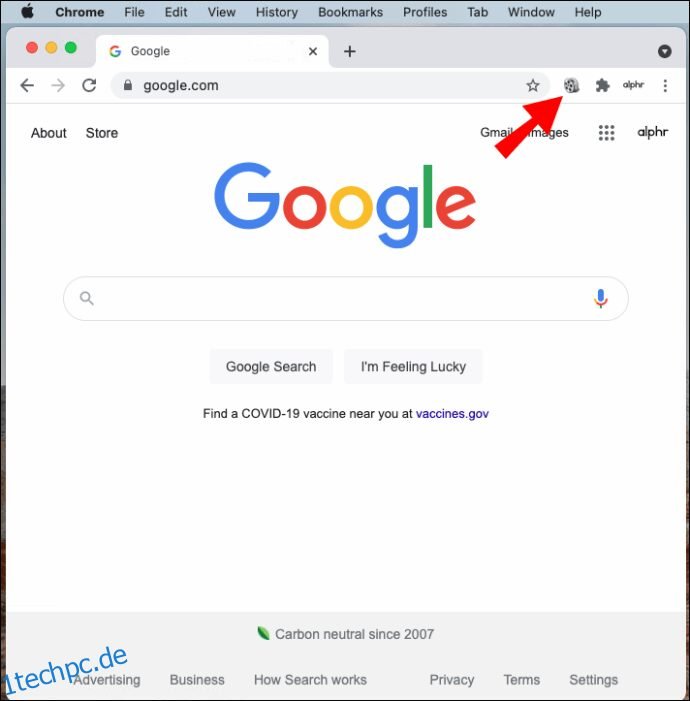
- Sobald Sie ein herunterladbares Video öffnen, verwandelt sich das Symbol in einen grünen Pfeil.
- Klicken Sie auf das Symbol, um mit dem Download zu beginnen.
Um YouTube- und TikTok-Videos herunterzuladen, können Sie einen Online-Video-Downloader verwenden.
Für Mac empfehlen wir SaveFrom. Hier ist die Anleitung zur Verwendung:
- Öffnen Sie Chrome und suchen Sie ein Video zum Herunterladen.
- Besuchen Sie die SaveFrom-Webseite.
- Fügen Sie den Link des Videos ein.

- Klicken Sie auf „Herunterladen“.
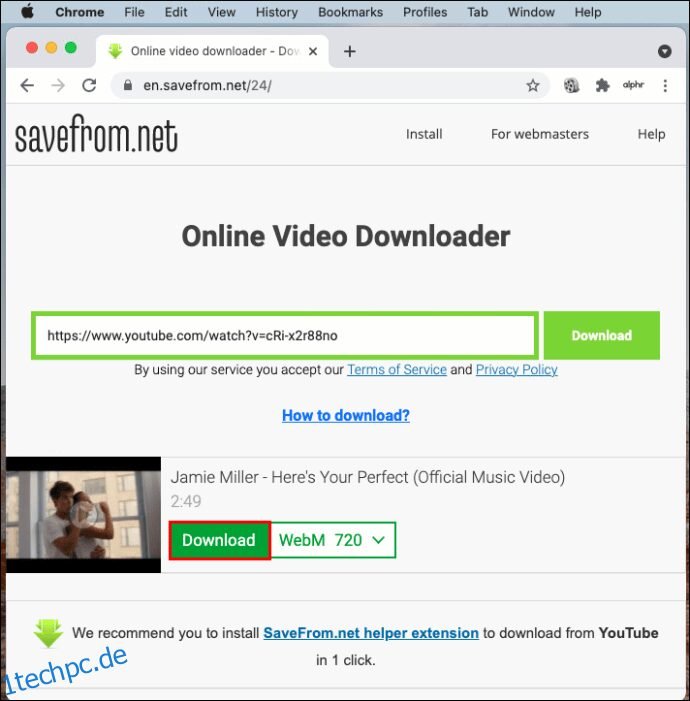
- Das Video wird auf Ihrem Computer gespeichert.
So laden Sie ein Streaming-Video von jeder beliebigen Webseite in Firefox unter Windows herunter
Im Gegensatz zu Chrome gibt es bei der Verwendung von Firefox-Erweiterungen zum Herunterladen von Videos keine Einschränkungen. Das bedeutet, dass Sie eine Erweiterung verwenden können, um Videos von jeder beliebigen Webseite herunterzuladen, einschließlich YouTube und TikTok.
Es gibt viele Erweiterungen zum Herunterladen von Streaming-Videos. Unsere Empfehlung ist Video Downloader Professional.
- Starten Sie Firefox und besuchen Sie die Add-on Seite.
- Klicken Sie auf „Zu Firefox hinzufügen“.
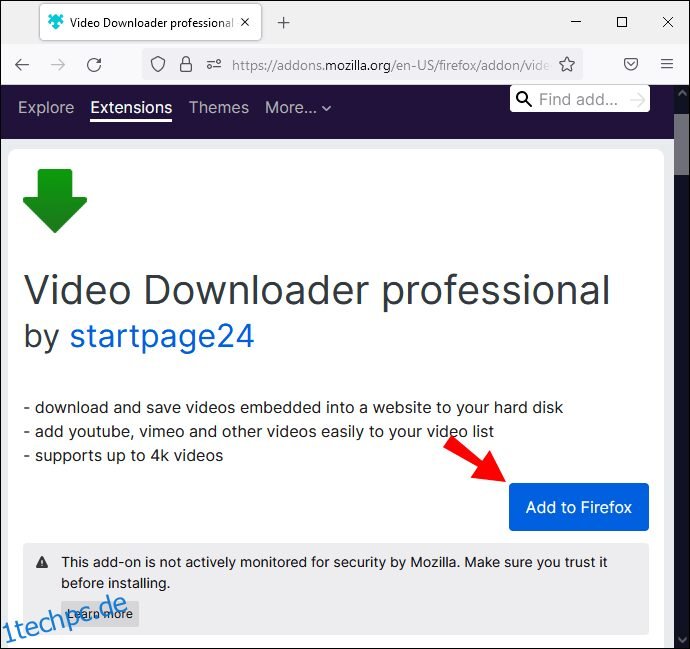
- Klicken Sie auf „Hinzufügen“.
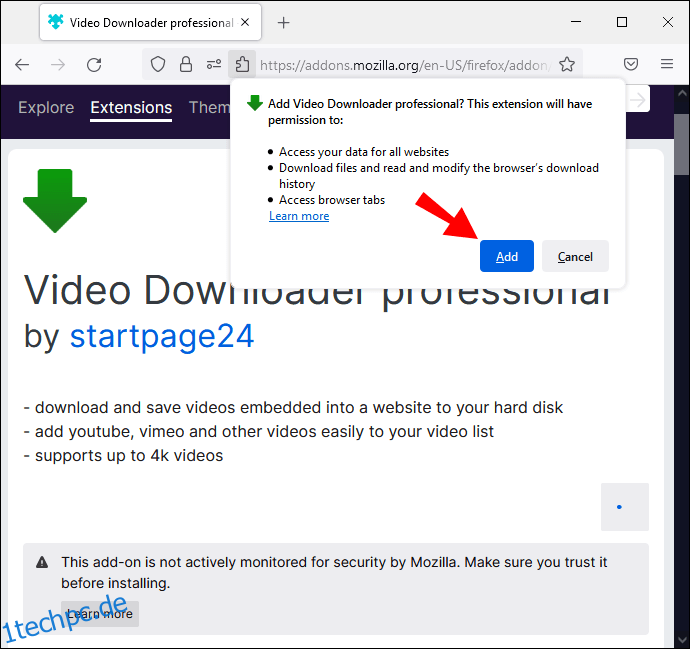
- Das Symbol wird rechts neben der Adressleiste angezeigt.

- Wenn ein herunterladbares Video verfügbar ist, verwandelt sich das Symbol in einen grünen Pfeil. Falls mehrere Videos vorhanden sind, wählen Sie das gewünschte aus und klicken Sie auf den Pfeil.
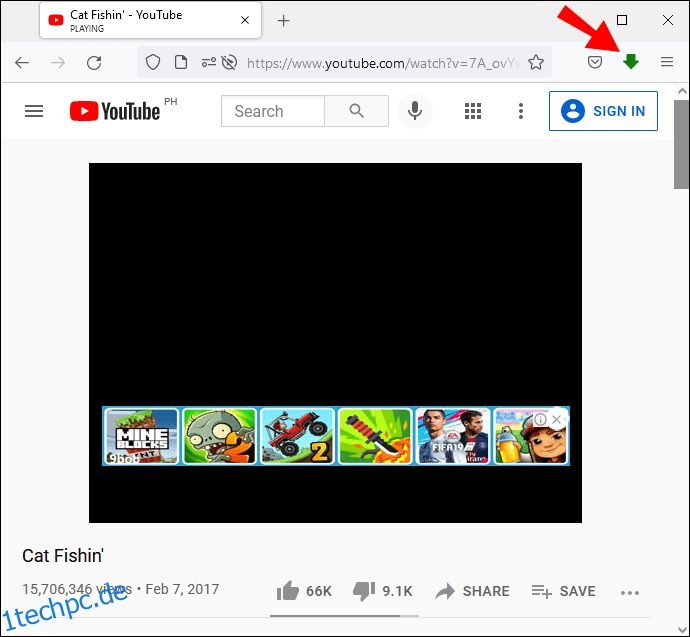
- Das Video wird auf Ihren Computer heruntergeladen.
So laden Sie ein Streaming-Video von jeder beliebigen Webseite in Firefox unter Mac herunter
Wir empfehlen Video Downloader Professional sowohl für Mac als auch für Windows (siehe oben).
- Starten Sie Firefox und besuchen Sie diese Webseite.
- Klicken Sie auf „Zu Firefox hinzufügen“.
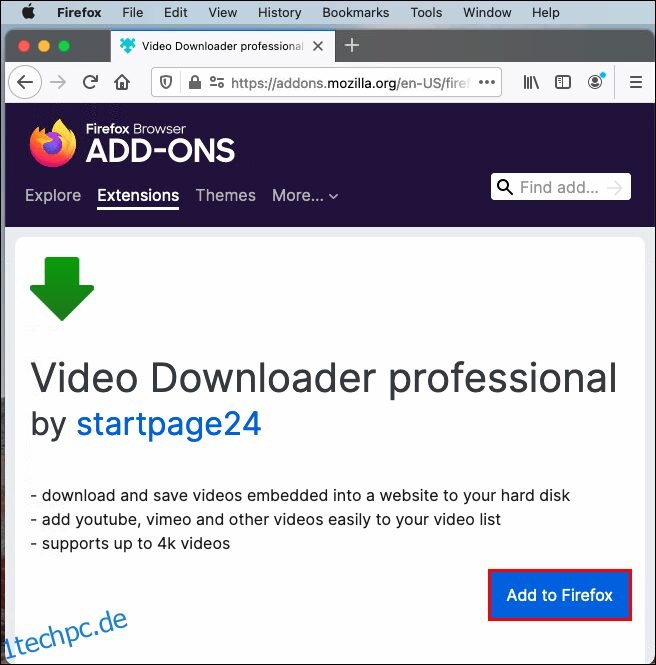
- Klicken Sie auf „Hinzufügen“.

- Das Symbol erscheint rechts neben der Adressleiste.
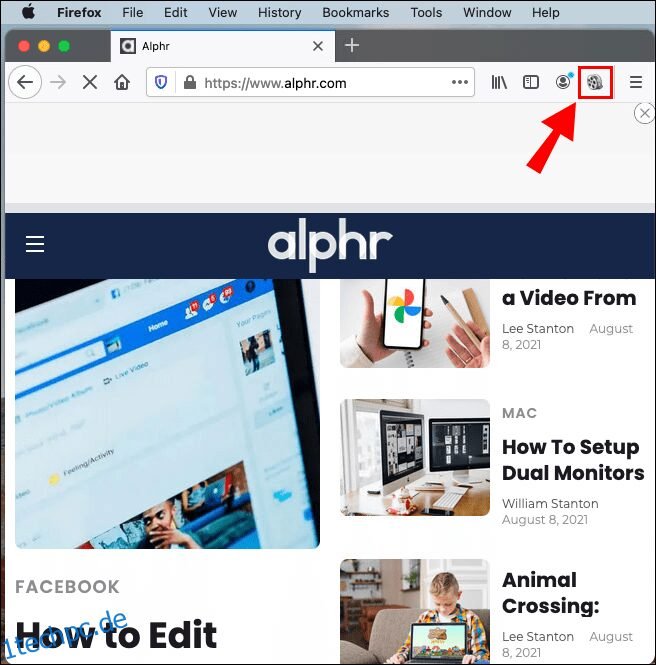
- Wenn Sie in Firefox auf ein herunterladbares Video stoßen, ändert sich das Erweiterungssymbol zu einem grünen Pfeil. Falls weitere Videos verfügbar sind, wählen Sie eines aus und klicken Sie auf den Pfeil.
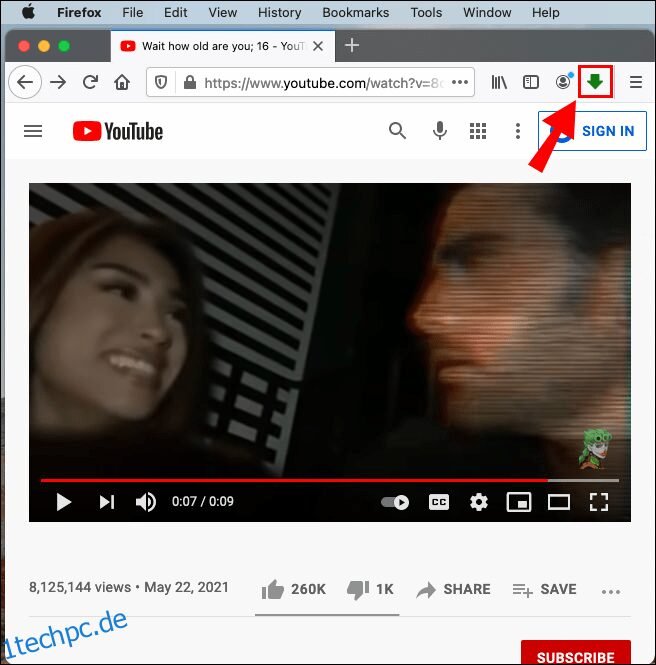
- Das Video wird auf Ihren Computer heruntergeladen.
Wenn das nicht funktioniert, können Sie eine Anwendung wie den 4K Video Downloader installieren oder einen Online-Video-Downloader nutzen.
So laden Sie ein Streaming-Video von jeder beliebigen Webseite auf ein Android-Gerät herunter
Wenn Sie Streaming-Videos auf ein Android-Gerät herunterladen möchten, stehen im Play Store mehrere Apps zur Verfügung. All Video Downloader und Download Video Free sind besonders beliebt, obwohl Sie diese nicht zum Herunterladen von YouTube-Videos verwenden können und möglicherweise mit einer großen Menge an Werbung konfrontiert werden.
In diesem Fall empfehlen wir die einfachste Lösung: die Verwendung eines Online-Video-Downloaders. Wie bereits erwähnt, ist SaveFrom eine der besten Optionen.
- Kopieren Sie den Link des Videos, das Sie herunterladen möchten.
- Öffnen Sie den Browser auf Ihrem Android-Gerät und besuchen Sie SaveFrom.
- Fügen Sie den Link ein und klicken Sie auf den Pfeil daneben.
- Wählen Sie die gewünschte Qualität aus und klicken Sie auf Herunterladen.

Dieser Video-Downloader hat auch eine mobile App. Die Nutzung ist aber nicht obligatorisch und Videos können auch ohne die App heruntergeladen werden.
So laden Sie ein Streaming-Video von jeder beliebigen Webseite auf ein iPhone herunter
Wie bei Android ist der einfachste Weg, Videos von jeder Webseite herunterzuladen, die Nutzung eines Online-Video-Downloaders. Dadurch vermeiden Sie das Installieren von Apps und das Verbrauchen von Speicherplatz.
- Kopieren Sie den Link des Videos, das Sie herunterladen möchten.
- Öffnen Sie Safari und besuchen Sie diese Webseite.
- Fügen Sie den Link ein und klicken Sie auf den Pfeil daneben.
- Wählen Sie die gewünschte Auflösung und klicken Sie auf „Herunterladen“.
So laden Sie ein Streaming-Video vom JW Player herunter
Wenn Sie Videos vom JW Player herunterladen möchten, folgen Sie diesen Schritten:
- Installieren Sie den Internet Download Manager (IDM), indem Sie die Webseite besuchen.
- Installieren Sie die Erweiterung in Ihrem Browser.
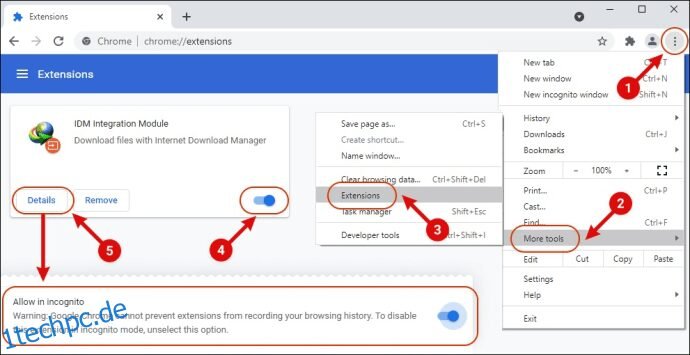
- Spielen Sie das Video ab, das Sie herunterladen möchten. In der oberen rechten Ecke des Videos erscheint die Option „Dieses Video herunterladen“.
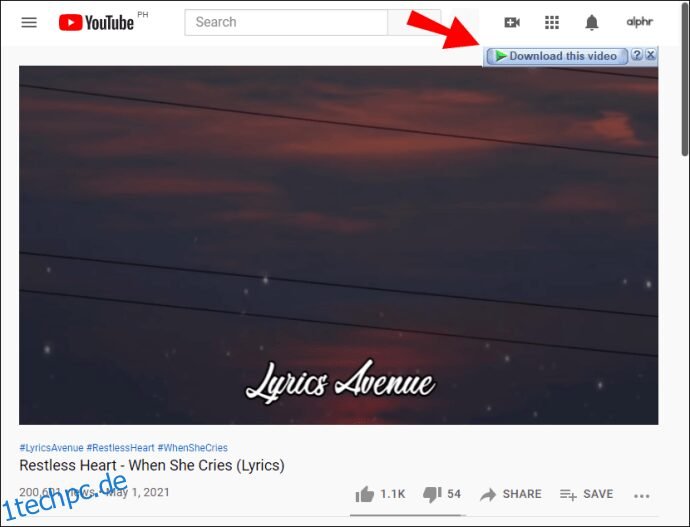
- Klicken Sie auf „Download starten“.
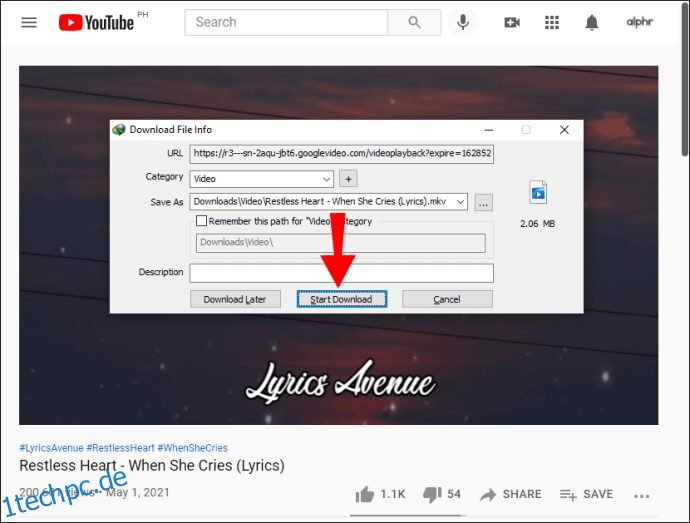
Leider ist diese Option nur für Windows-Benutzer verfügbar. Mac-Benutzer können Cisdem Video Converter verwenden, um ein Video vom JW Player herunterzuladen.
- Kopieren Sie die URL des Videos, das Sie herunterladen möchten.
- Besuchen Sie diese Seite, um Cisdem Video Converter herunterzuladen und zu installieren.
- Öffnen Sie den „Download“-Tab.
- Fügen Sie die Video-URL ein.
- Klicken Sie auf „Herunterladen“.
So laden Sie ein Live-Stream-Video von Facebook herunter
Wenn Sie ein Live-Video auf Facebook gepostet haben und es herunterladen möchten, ist dies ganz einfach:
- Gehen Sie zu dem Video und klicken Sie darauf.
- Klicken Sie auf die drei Punkte neben dem Video.
- Klicken Sie auf „Video herunterladen“.
- Das Video wird nun in einem separaten Tab geöffnet. Klicken Sie erneut auf die drei Punkte und dann auf „Herunterladen“.
Wenn Sie ein Live-Video herunterladen möchten, das von jemand anderem gepostet wurde, können Sie dies nicht direkt über Facebook tun. Nutzen Sie stattdessen FB Down:
- Gehen Sie zu dem Video, das Sie herunterladen möchten.
- Klicken Sie auf die drei Punkte und wählen Sie „Link kopieren“.

- Besuchen Sie die Webseite von FB Down und fügen Sie den Video-Link ein.
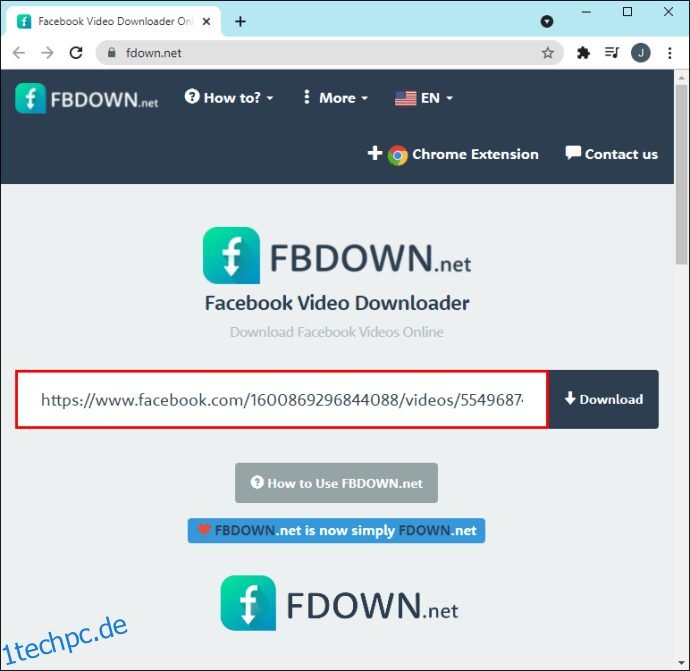
- Klicken Sie auf „Herunterladen“.
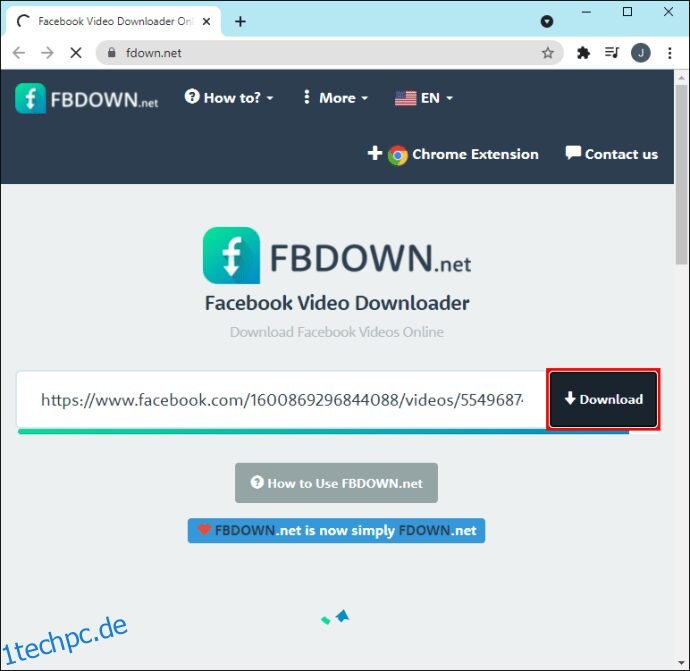
- Wählen Sie die Videoqualität aus.
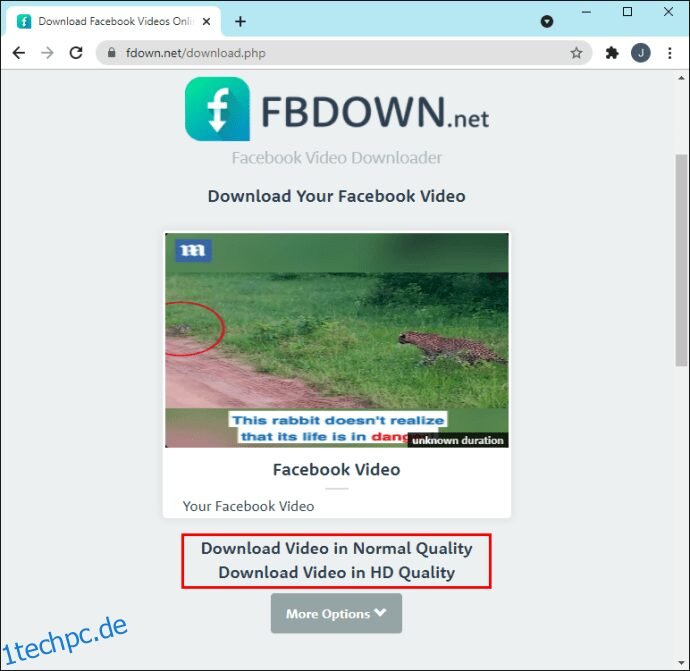
- Das Video wird in einem separaten Tab geöffnet. Klicken Sie auf die drei Punkte in der unteren rechten Ecke.
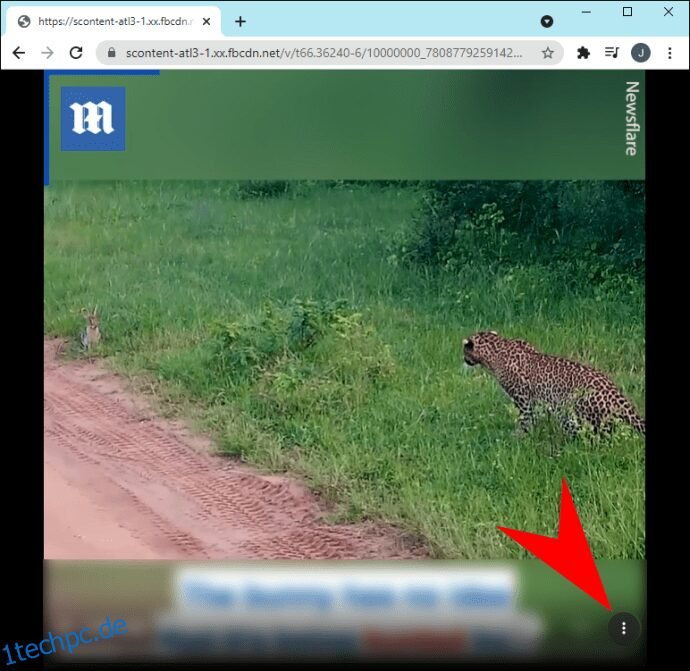
- Klicken Sie auf „Herunterladen“.
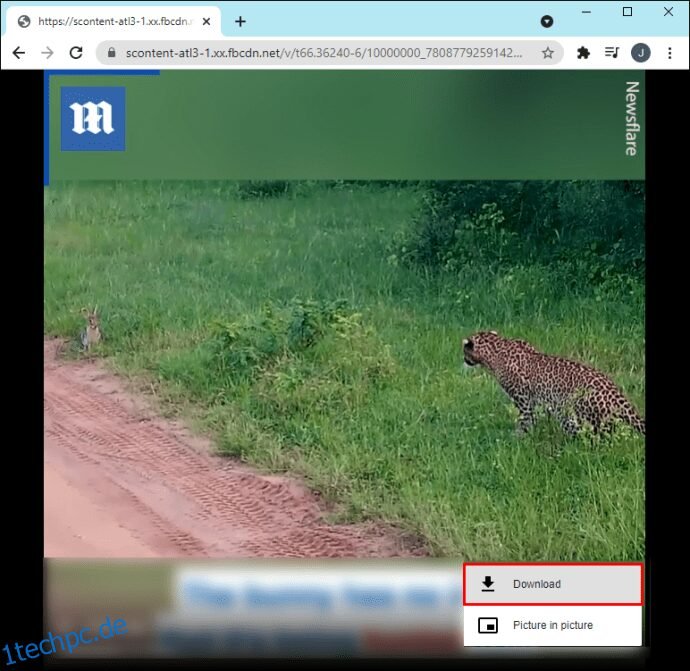
Werden Sie ein Download-Experte
Wenn Sie Ihre Lieblingsvideos nur wenige Klicks entfernt haben möchten, ist es essenziell, zu lernen, wie man Streaming-Videos herunterlädt. Dafür steht Ihnen eine Vielzahl von Anwendungen, Erweiterungen und Programmen zur Verfügung. Das Problem, dass Ihre Daten aufgebraucht sind und Sie bei fehlender Internetverbindung nichts sehen können, gehört nun der Vergangenheit an.
Haben Sie schon einmal Streaming-Videos heruntergeladen? Haben Sie eine der in diesem Artikel genannten Optionen genutzt? Teilen Sie Ihre Erfahrungen im Kommentarbereich mit.